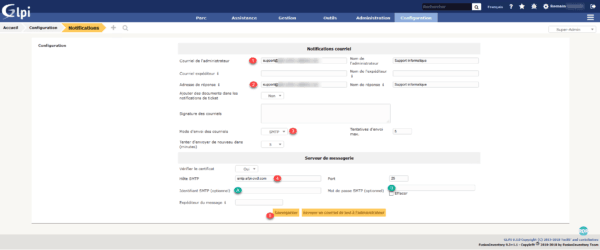Neste tutorial, explicarei como preparar o ambiente Windows para instalar o GLPI no IIS e como configurar o GLPI para enviar e-mail usando um servidor SMTP.
Prérequis
- Tenha a função IIS instalada em um servidor.
- Instale o PHP no IIS.
- Um servidor MariaDB ou MySQL.
- Baixe a última versão do GLPI.
- Ter um registro DNS interno para o site GLPI
Preparação do ambiente para GLPI no IIS
No servidor IIS, crie uma pasta 1 que receberá o GLPI.
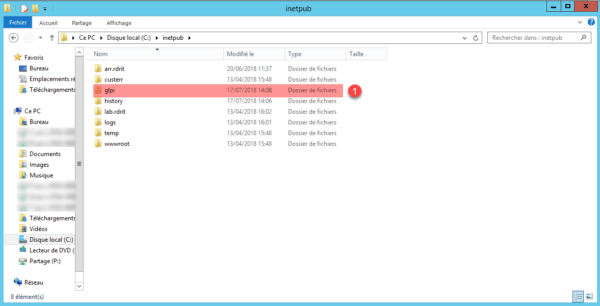
Abra o console de gerenciamento IIS, selecione a pasta Sites 1, clique com o botão direito nela e clique em Adicionar um site … 2.
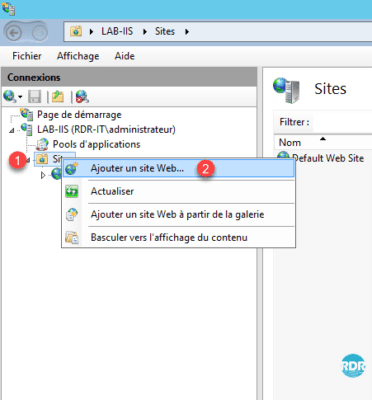
Vá para o servidor onde a função DNS está instalada, abra o console e adicione um novo registro A 1 clicando com o botão direito do mouse na zona.
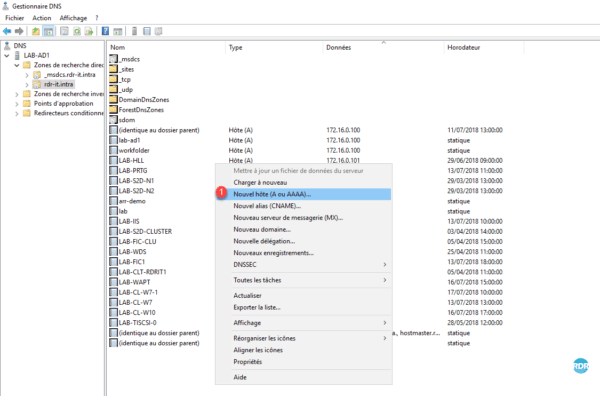
Insira o nome do host 1 definido ao criar o site, insira o endereço IP do seu servidor IIS 2 e clique no botão Adicionar um host 3.
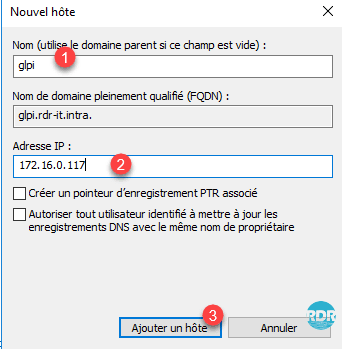
Clique em OK 1 para fechar a mensagem de confirmação de criação do registro.
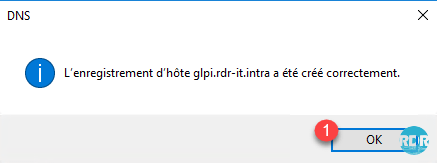
Clique em Concluído 1 para fechar a janela.
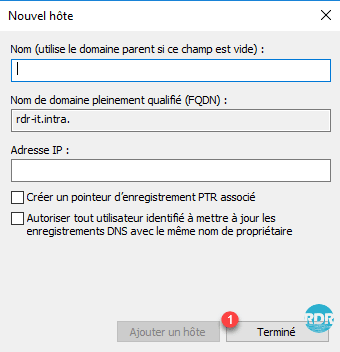
O registro é criado 1.
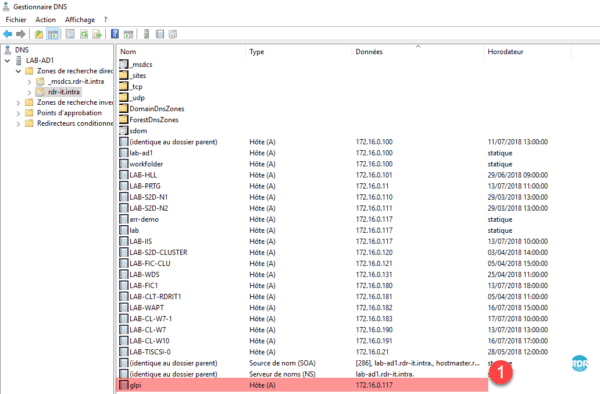
Retorne ao console do IIS, vá para o site glpi 1 e clique em PHP Manager 2.
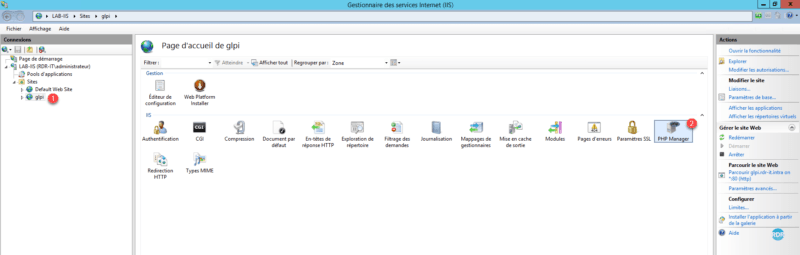
Para funcionar corretamente, o GLPI precisa que certas extensões PHP sejam ativadas. Clique em Ativar ou desativar um ramal 1.

Ative a extensão php_ldap, selecione 1 e clique com o botão direito e clique em Ativar 2.
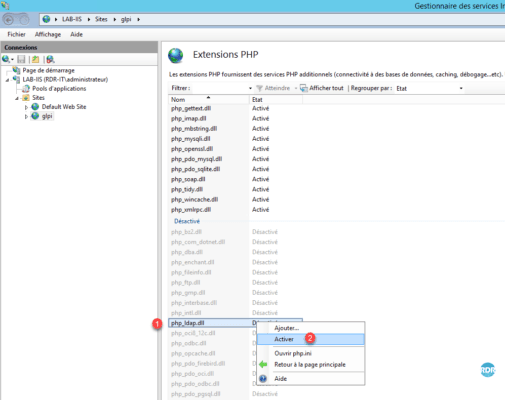
Faça o mesmo com a extensão php_fileinfo.
As extensões fileinfo e ldap são ativadas.
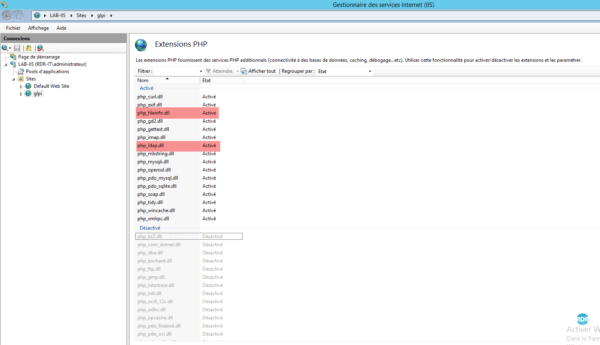
Clique com o botão direito no site glpi 1, vá para Gerenciar site 2 e clique em Reiniciar 3 para levar as extensões PHP em consideração.
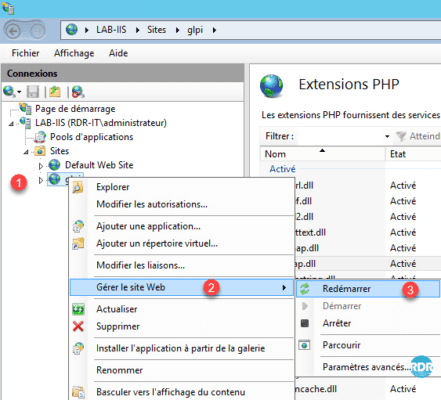
Copie o conteúdo do arquivo baixado para o diretório no site no IIS 1.
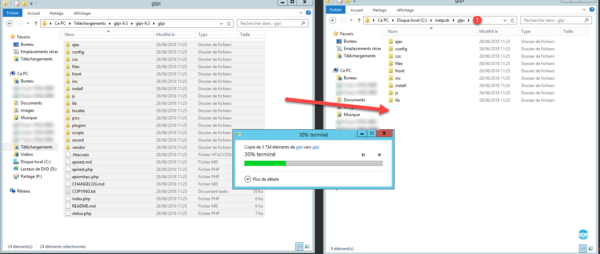
Modifique os direitos das pastas config e files 1 para dar à Modificação 2 acesso ao grupo Todos 3.
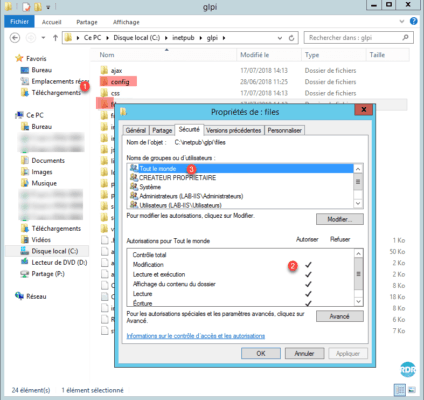
Inicie um navegador da Internet e digite o endereço dns definido no início.
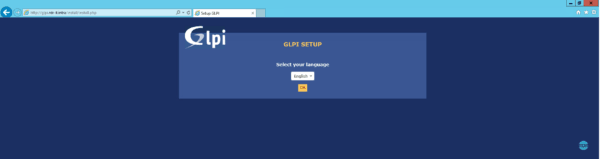
O seguinte tutorial GLPI: instalação e configuração básica (EN) irá guiá-lo através da instalação.
Depois da instalação
Renomear / Excluir a pasta de instalação
Vá para a pasta onde o GLPI foi copiado e exclua ou renomeie a pasta install 1.
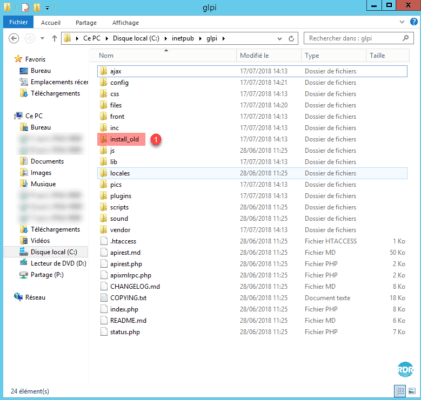
Enviar email
No IIS a configuração de envio de e-mails com PHP não é tão fácil quanto você linux configurar, aconselho informar diretamente um servidor SMTP (interno / ISP) na configuração do GLPI.
No menu de navegação, vá para Configuração 1 / Notificações 2.
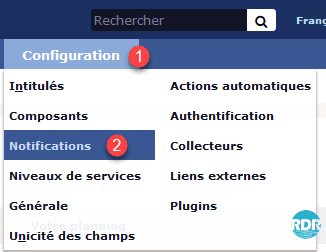
Clique em Email follow-up configuration 1.
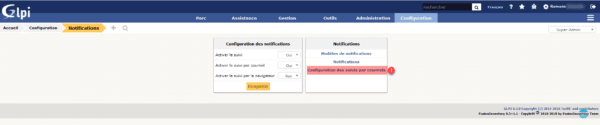
Se a opção Configuração de acompanhamentos por e-mail não estiver disponível, é necessário ir para Sim Ativar acompanhamento e Ativar acompanhamento por e-mail. Ao salvar, a página será recarregada e será possível configurar o acompanhamento por e-mails.
Insira o endereço de e-mail do remetente 1 e responda 2. O modo de envio escolha SMTP 3. Insira o endereço do servidor 4 e, se necessário, o Identificador A e a senha B. Clique no botão Salvar 5 para salvar a configuração.